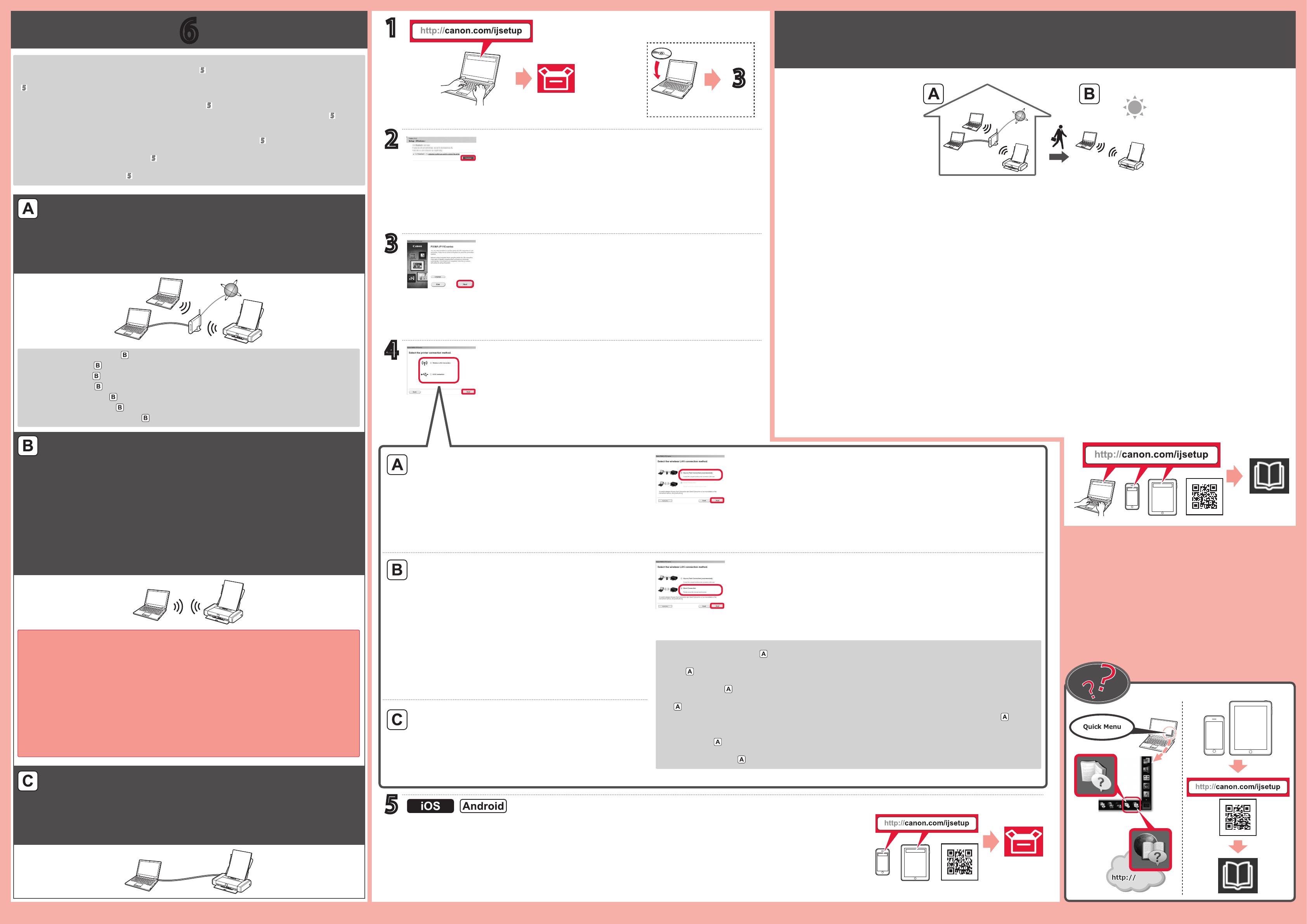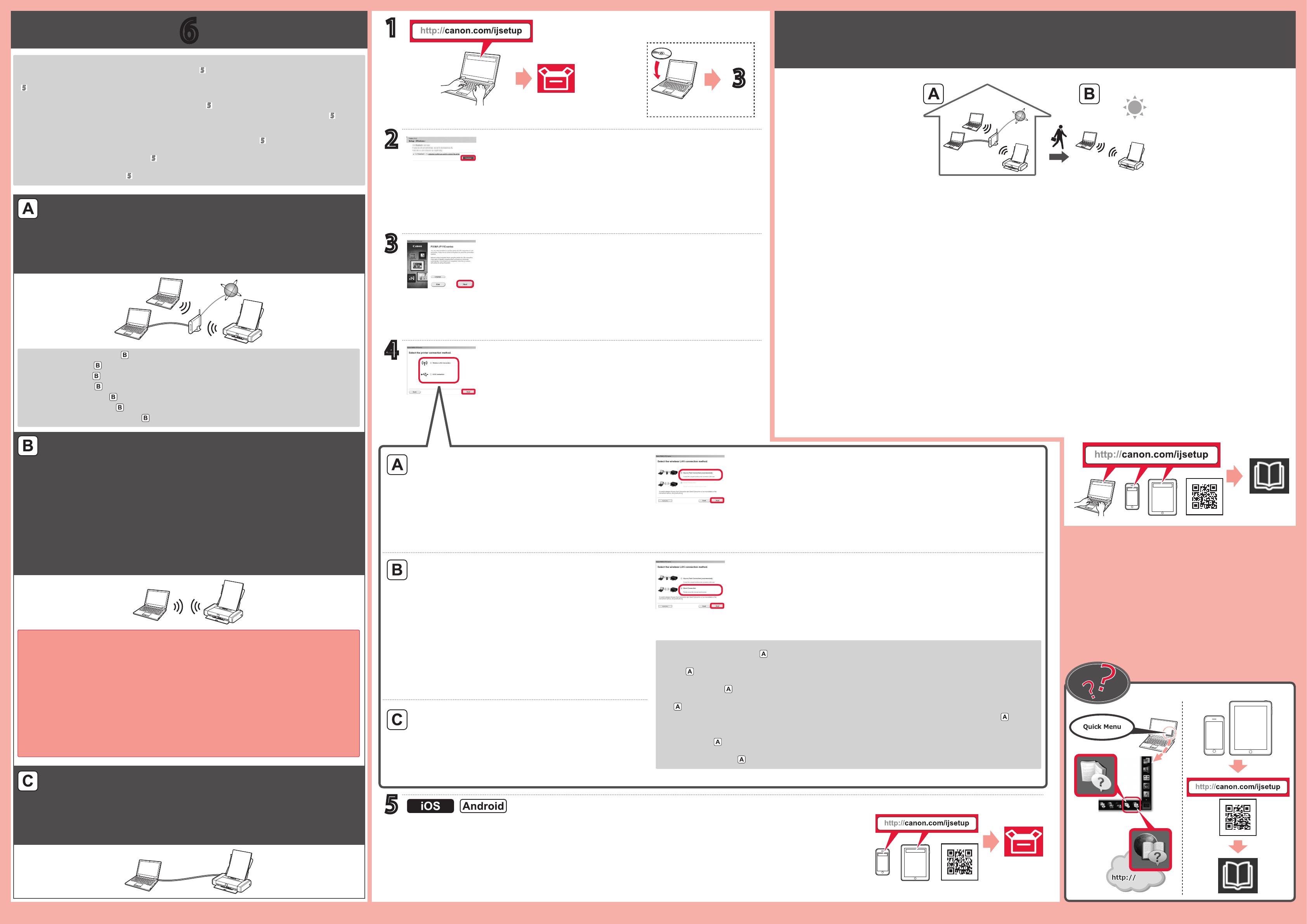
6
1
2
3
4
Windows
3
5
Kliknutím na tlačidlo Prevziať (Download) prevezmite softvér na pripojenie.
Postupujte podľa pokynov na obrazovke a pokračujte v nastavení.
Spustite prevzatý súbor a kliknite na tlačidlo Ďalej (Next).
Nastavenie
Zmena spôsobu pripojenia
Vyberte položku Pripojenie k bezdr. sieti LAN (Wireless LAN
Connection).
Vyberte položku Pripojenie pomocou prístupového bodu (odporúča sa) (Access Point Connection
(recommended)) a kliknite na tlačidlo Ďalej (Next).
Vyberte položku Pripojenie USB (USB Connection).
Vyberte položku Priame pripojenie (Direct Connection) a kliknite na tlačidlo Ďalej (Next).
Vyberte položku Pripojenie k bezdr. sieti LAN (Wireless LAN
Connection).
Ak tlačiareň zvyčajne používate prostredníctvom smerovača bezdrôtovej siete a chcete ju používať bez smerovača, zmeňte spôsob pripojenia na priame pripojenie.
Informácie o zmene spôsobu pripojenia nájdete v dokumente Príručka online nižšie.
„Zmena spôsobu pripojenia zariadenia k chytrému telefónu / počítači“
Počas priameho pripojenia tlačiarne k počítaču nemôžete počítač pripojiť na internet bezdrôtovo.
Ak tlačiareň pripájate k počítaču aj ku smartfónu alebo tabletu, najprv ju pripojte k počítaču. Ak chcete tlačiareň pripojiť iba ku
smartfónu alebo tabletu, pozrite si časť
.
Pripojenie tlačiarne prostredníctvom smerovača bezdrôtovej siete (Pripojenie pomocou prístupového bodu)
Pripojenie tlačiarne pomocou kábla USB
Priame pripojenie tlačiarne prostredníctvom bezdrôtového pripojenia LAN (Priame pripojenie)
Ak nemôžete vybrať položku Priame pripojenie (Direct Connection), počítač sa už pripojil k smerovaču bezdrôtovej siete. Pripojte
tlačiareň pomocou spôsobu
.
Spôsob môžete neskôr zmeniť na možnosť
.
Ak používate smartfón alebo tablet, prevezmite aplikáciu Canon PRINT Inkjet/SELPHY na pripojenie smartfónu alebo tabletu k tlačiarni.
Klepnutím na tlačítko Stáhnout (Download) stáhněte software pro připojení.
Při nastavení postupujte podle pokynů zobrazených na obrazovce.
Spusťte stažený soubor a potom klepněte na tlačítko Další (Next).
Nastavení
Změna způsobu připojení
Vyberte možnost Bezdrátová síť LAN (Wireless LAN Connection).
Vyberte možnost Připojení k přístupovému bodu (doporučeno) (Access Point Connection (recommended))
a klepněte na tlačítko Další (Next).
Vyberte možnost Připojení USB (USB Connection).
Vyberte možnost Přímé připojení (Direct Connection) a klepněte na tlačítko Další (Next).
Vyberte možnost Bezdrátová síť LAN (Wireless LAN Connection).
Pokud tiskárnu obvykle používáte přes bezdrátový směrovač a chcete ji použít bez směrovače, změňte způsob připojení na přímé připojení. Informace o změně způsobu
připojení viz Příručka online níže.
"Změna způsobu připojení zařízení k chytrému telefonu/počítači"
Při přímém připojení tiskárny k počítači nemůžete počítač připojit bezdrátově k Internetu.
Pokud tiskárnu připojujete k počítači i chytrému telefonu/tabletu, připojte ji nejprve k počítači. Postup pro připojení tiskárny
pouze k chytrému telefonu/tabletu popisuje část
.
Připojení tiskárny pomocí bezdrátového směrovače (Připojení k přístupovému bodu)
Připojení tiskárny pomocí kabelu USB
Připojení tiskárny přímo pomocí připojení k bezdrátové síti LAN (Přímé připojení)
Pokud nemůžete vybrat možnost Přímé připojení (Direct Connection), váš počítač se již k bezdrátovému směrovači připojil. Připojte
tiskárnu způsobem
.
Později můžete změnit způsob na
.
Pokud používáte chytrý telefon/tablet a chcete jej připojit k tiskárně, stáhněte si aplikaci Canon PRINT Inkjet/SELPHY.
Lataa yhteysohjelmisto valitsemalla Lataa (Download).
Jatka määritystä noudattamalla näytössä näkyviä ohjeita.
Käynnistä ladattu tiedosto ja valitse sitten Seuraava (Next).
Asetukset
Yhteysmenetelmän muuttaminen
Valitse Langaton LAN-yhteys (Wireless LAN Connection).
Valitse Tukiasemayhteys (suositeltava) (Access Point Connection (recommended)) ja valitse sitten Seuraava (Next).
Valitse USB-yhteys (USB Connection).
Valitse Suora yhteys (Direct Connection) ja valitse sitten Seuraava (Next).
Valitse Langaton LAN-yhteys (Wireless LAN Connection).
Jos käytät tulostinta yleensä langattoman reitittimen kautta ja haluat käyttää sitä ilman reititintä, vaihda yhteysmenetelmäksi suora yhteys. Lisätietoja yhteysmenetelmän
muuttamisesta on alla olevassa Online-käyttöopas-oppaassa.
"Laitteen ja älypuhelimen tai tietokoneen välisen yhteystavan vaihtaminen"
Et voi yhdistää tietokonetta Internetiin langattomasti, kun tulostin on yhdistettynä tietokoneeseen suoraan.
Jos yhdistät tulostimen sekä tietokoneeseen että älypuhelimeen/tablet-tietokoneeseen, yhdistä ensin tietokoneeseen. Jos
yhdistät tulostimen vain älypuhelimeen/tablet-tietokoneeseen, katso lisätietoja kohdasta
.
Yhdistäminen tulostimen langattomalla reitittimellä (Tukiasemayhteys)
Tulostimen yhdistäminen USB-kaapelilla
Tulostimen yhdistäminen WLAN-yhteydellä suoraan (Suora yhteys)
Jos et voi valita Suora yhteys (Direct Connection), tietokoneesi on jo yhdistetty langattomaan reitittimeen. Yhdistä tulostin
-menetelmällä.
Haluatko vaihtaa menetelmäksi
myöhemmin.
Jos käytät älypuhelinta/tablet-tietokonetta, lataa Canon PRINT Inkjet/SELPHY, niin voit yhdistää älypuhelimen/tablet-tietokoneen tulostimeen.
Klik på Hent (Download) for at hente softwaren til forbindelsen.
Følg instruktionerne på skærmen for at fortsætte med indstillingen.
Start den hentede l, og klik derefter på Næste (Next).
Opsætning
Ændring af forbindelsesmetode
Vælg Trådløs LAN-forbindelse (Wireless LAN Connection).
Vælg Adgangspunktforbindelse (anbefales) (Access Point Connection (recommended)), og klik på Næste (Next).
Vælg USB-forbindelse (USB Connection).
Vælg Direkte forbindelse (Direct Connection), og klik på Næste (Next).
Vælg Trådløs LAN-forbindelse (Wireless LAN Connection).
Hvis du normalt bruger printeren via en trådløs router og ønsker at bruge den uden routeren, skal du ændre forbindelsesmetoden til den direkte forbindelse. Du kan nde
oplysninger om ændring af forbindelsesmetoden i Online vejledning herunder.
"Ændring af forbindelsesmetode mellem maskine og smartphone/computer"
Du kan ikke slutte din computer til trådløst internet, når du slutter printeren direkte til computeren.
Hvis du slutter printeren til både en computer og en smartphone/tablet, skal du slutte den til computeren først. Se
, hvis du
kun vil slutte printeren til en smartphone/tablet.
Tilslutning af printeren via en trådløs router (Adgangspunktforbindelse)
Tilslutning af printeren ved brug af et USB-kabel
Direkte tilslutning af printeren via forbindelse til trådløst LAN (Direkte forbindelse)
Hvis du ikke kan vælge Direkte forbindelse (Direct Connection), er din computer allerede sluttet til den trådløse router. Tilslut printeren
med
-metoden.
Du kan ændre metoden til
senere.
Hvis du bruger en smartphone/tablet, skal du hente Canon PRINT Inkjet/SELPHY for at slutte din smartphone/tablet til printeren.
Klikk på Last ned (Download) for å laste ned programvaren for tilkoblingen.
Følg instruksjonene på skjermen for å fortsette innstillingen.
Start den nedlastede len og klikk deretter på Neste (Next).
Oppsett
Endre tilkoblingsmetoden
Velg Trådløs LAN-tilkobling (Wireless LAN Connection).
Velg Tilkobling til tilgangspunkt (anbefales) (Access Point Connection (recommended)) og klikk på Neste (Next).
Velg USB-tilkobling (USB Connection).
Velg Direkte tilkobling (Direct Connection) og klikk på Neste (Next).Velg Trådløs LAN-tilkobling (Wireless LAN Connection).
Hvis du vanligvis bruker skriveren via en trådløs ruter og vil bruke den uten ruteren, endrer du tilkoblingsmetoden til direkte tilkobling. Hvis du vil ha mer informasjon om
hvordan du endrer tilkoblingsmetode, se Nettbasert manual nedenfor.
"Bytte tilkoblingsmetode mellom maskin og smarttelefon/datamaskin"
Du kan ikke koble datamaskinen trådløst til Internett mens du kobler skriveren direkte til datamaskinen.
Hvis du kobler skriveren både til en datamaskin og en smarttelefon / et nettbrett, koble den til datamaskinen først. Hvis du
bare vil koble skriveren til en smarttelefon eller et nettbrett, se under
.
Koble til skriveren via en trådløs ruter (Tilkobling til tilgangspunkt)
Koble til skriveren med en USB-kabel
Koble skriveren direkte til enheten via en trådløs LAN-tilkobling (Direkte tilkobling)
Hvis du ikke kan velge Direkte tilkobling (Direct Connection), kan det være at datamaskinene allerede er koblet til den trådløse ruteren.
Koble skriveren til med
-metoden.
Du kan endre metoden til
senere.
Hvis du bruker en smarttelefon eller et nettbrett, laster du ned Canon PRINT Inkjet/SELPHY for å koble smarttelefonen/nettbrettet til skriveren.
Klicka på Hämta (Download) om du vill hämta programvaran för anslutning.
Följ instruktionerna på skärmen för att fortsätta med inställningen.
Öppna den hämtade len och klicka på Nästa (Next).
Konguration
Byta anslutningsmetod
Välj Trådlös LAN-anslutning (Wireless LAN Connection).
Välj Åtkomstpunktsanslutning (rekommenderad) (Access Point Connection (recommended)) och klicka på Nästa (Next).
Välj USB-anslutning (USB Connection).
Välj Direktanslutning (Direct Connection) och klicka på Nästa (Next).Välj Trådlös LAN-anslutning (Wireless LAN Connection).
Om du normalt använder skrivaren via en trådlös router och vill använda den utan routern ska du byta anslutningsmetod till direkt anslutning. Information om hur du byter
anslutningsmetod nns i Onlinehandbok nedan.
"Ändra anslutningsmetod mellan enheten och smarttelefonen/datorn"
Du kan inte ansluta datorn till Internet trådlöst medan skrivaren är direktansluten till datorn.
Om du ansluter skrivaren till både en dator och en smarttelefon/surfplatta ska du ansluta den till datorn först.
I
nns information om hur du ansluter skrivaren endast till en smarttelefon/surfplatta.
Ansluta skrivaren via en trådlös router (Åtkomstpunktsanslutning)
Ansluta skrivaren med en USB-kabel
Ansluta skrivaren via trådlös LAN-anslutning direkt (Direktanslutning)
Om det inte går att välja Direktanslutning (Direct Connection) har datorn redan anslutit till den trådlösa routern. Anslut skrivaren i
metoden
.
Du kan ändra metoden till
senare.
Om du använder en smarttelefon/surfplatta ska du hämta Canon PRINT Inkjet/SELPHY för att ansluta smarttelefonen/surfplattan till skrivaren.
Σύνδεση του εκτυπωτή μέσω ασύρματου δρομολογητή (Σύνδεση σημείου πρόσβασης)
Κάντε κλικ στο Λήψη (Download) για να πραγματοποιήσετε λήψη του λογισμικού σύνδεσης.
Ακολουθήστε τις οδηγίες στην οθόνη για να συνεχίσετε τη ρύθμιση.
Εκκινήστε το ληφθέν αρχείο και κάντε κλικ στο Επόμενο (Next).
Σύνδεση του εκτυπωτή με καλώδιο USB
Άμεση σύνδεση του εκτυπωτή μέσω σύνδεσης ασύρματου LAN (Άμεση σύνδεση)
Αν συνήθως χρησιμοποιείτε τον εκτυπωτή μέσω ασύρματου δρομολογητή και θέλετε να τον χρησιμοποιήσετε χωρίς δρομολογητή, αλλάξτε τη μέθοδο σύνδεσης στην άμεση
σύνδεση. Για πληροφορίες σχετικά με την αλλαγή της μεθόδου σύνδεσης, ανατρέξτε στο Εγχειρίδιο Online παρακάτω.
«Αλλαγή της μεθόδου σύνδεσης του μηχανήματος με το smartphone/υπολογιστή»
Ρύθμιση
Επιλέξτε Ασύρματη σύνδεση LAN (Wireless LAN Connection).
Επιλέξτε Σύνδεση USB (USB Connection).
Επιλέξτε Σύνδεση σημείου πρόσβασης (συνιστάται) (Access Point Connection (recommended)) και κάντε
κλικ στο Επόμενο (Next).
Επιλέξτε Άμεση σύνδεση (Direct Connection) και κάντε κλικ στο Επόμενο (Next).
Αλλαγή μεθόδου σύνδεσης
Δεν μπορείτε να επιλέξετε Άμεση σύνδεση (Direct Connection), ο υπολογιστής σας έχει ήδη συνδεθεί στον ασύρματο δρομολογητή.
Συνδέστε τον εκτυπωτή στη μέθοδο
.
Επιλέξτε Ασύρματη σύνδεση LAN (Wireless LAN Connection).
Αν συνδέσετε τον εκτυπωτή και σε υπολογιστή και σε smartphone/tablet, συνδέστε τον πρώτα με τον υπολογιστή. Για
σύνδεση του εκτυπωτή μόνο σε smartphone/tablet, ανατρέξτε στο
.
Μπορείτε να αλλάξετε τη μέθοδο σε
αργότερα.
Δεν μπορείτε να συνδέσετε τον υπολογιστή σας στο διαδίκτυο ασύρματα κατά την άμεση σύνδεση του εκτυπωτή στον
υπολογιστή.
Εάν χρησιμοποιείτε smartphone/tablet, κατεβάστε το Canon PRINT Inkjet/SELPHYγια σύνδεση του smartphone/tablet με τον εκτυπωτή.